Cum să downgrade la Windows 11 și să revină la Windows 10 UP
Unii oameni decid să urmeze sfaturile Microsoft și să facă upgrade de la Windows 10 la Windows 11 folosind Windows Update sau Windows 11 Installation Assistant. Apoi, după câteva zile, descoperă că s-ar putea să nu le placă noua interfață cu utilizatorul și să aibă probleme de adaptare sau că au nevoie de unele dintre caracteristicile Windows 10 care au fost eliminate din Windows 11. Alții pot cumpăra un laptop nou care vine cu Windows 11 preinstalat și preferă să folosești Windows 10. În această situație, puteți face downgrade de la Windows 11 și puteți reveni la Windows 10. Există mai multe modalități de a face acest lucru și le voi acoperi în acest tutorial:
Cum să dezinstalați Windows 11 și să reveniți la Windows 10
Dacă ați făcut recent upgrade de la Windows 10 la Windows 11 și doriți să reveniți la Windows 10, puteți face acest lucru relativ rapid: mai întâi, deschideți aplicația Setări din Windows 11 (Windows + I). În partea stângă, alegeți Sistem, apoi în dreapta, derulați în jos și faceți clic sau atingeți Recuperare.
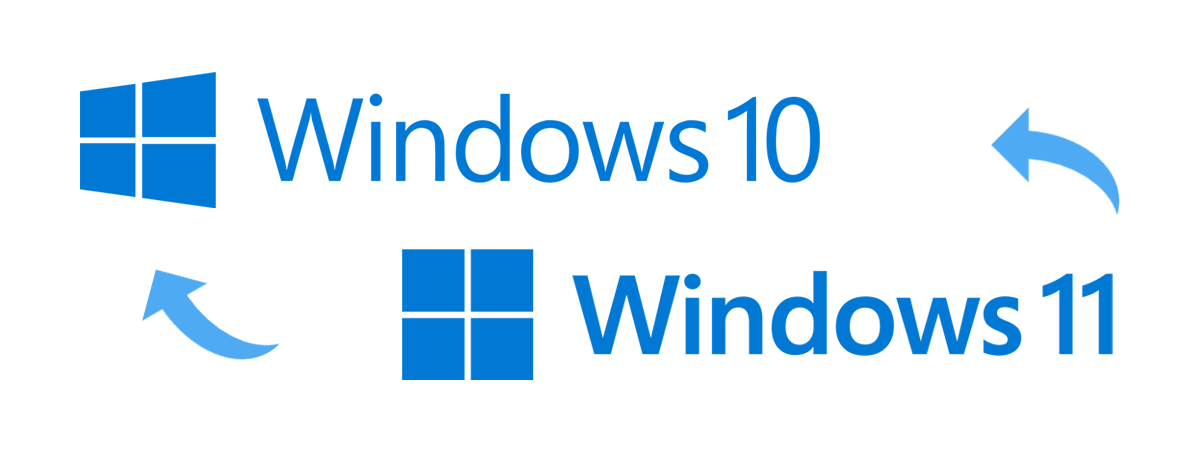
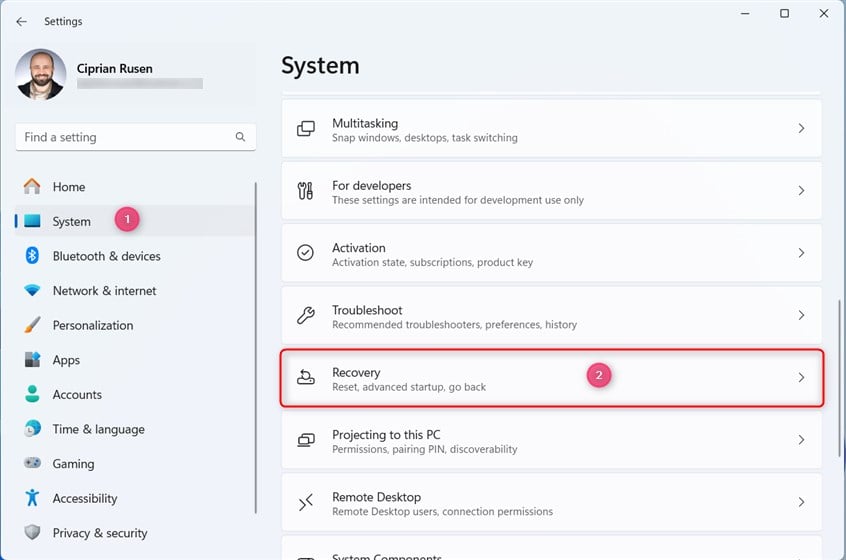
În Setări Windows 11, accesați Sistem > Recuperare
Pe pagina Recuperare, găsiți secțiunea Opțiuni de recuperare. Și butonul Înapoi. Faceți clic sau atingeți acest buton.

Alegeți motivul pentru care reveniți la Windows 10
Încercă Microsoft pentru a vă convinge să continuați să utilizați Windows 11, întrebând dacă doriți să „Verificați actualizările?” deoarece cele mai recente actualizări ale Windows 11 „[…] ar putea rezolva problemele pe care le întâmpinați”. Dacă încă sunteți sigur că doriți să treceți la Windows 10, faceți clic sau atingeți „Nu, mulțumesc.”
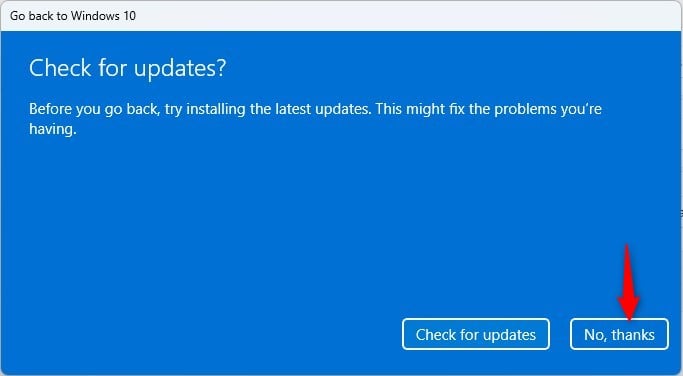
Faceți clic sau atingeți Nu, mulțumesc
Asistentul de downgrade vă informează că:
Revenirea la Windows 10 poate dura ceva timp, așa că ar trebui să vă păstrați laptopul sau computerul conectat. S-ar putea să existe unele aplicații și programe pe care dvs.”Va trebui să reinstalez după downgrade. De exemplu, este posibil ca aplicațiile pe care le-ați instalat după actualizarea la Windows 11 să se piardă în timpul procesului de downgrade. Toate setările pe care le-ați schimbat după actualizarea la Windows 11 se vor pierde.
Deși downgrade-ul nu ar trebui să le afecteze, este de preferat să faceți copii de rezervă ale fișierelor dvs. personale importante pentru a vă asigura că acestea nu sunt afectate negativ.
Când sunteți gata să faceți downgrade. de la Windows 11 la Windows 10, faceți clic sau atingeți Următorul.
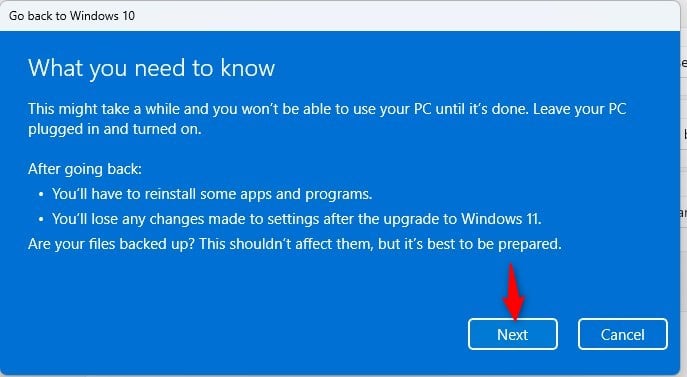
Apăsați Următorul
Mai există un avertisment final pe care vi-l oferă Windows 11: „Nu vă blocați dacă aveți o parolă configurată pentru contul dvs. de utilizator”. în Windows 10 și l-ați schimbat în timp ce utilizați Windows 11, trebuie să cunoașteți parola anterioară. În caz contrar, nu vă veți putea conecta după ce faceți downgrade de la Windows 11 la Windows 10. Așa că asigurați-vă că aveți parola și. apoi apăsați Următorul.
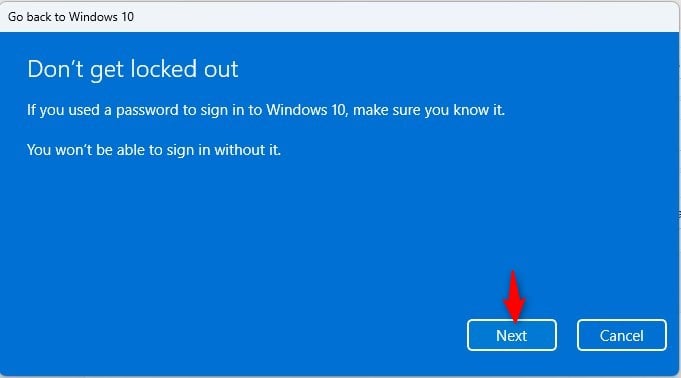
Citiți avertismentul și apăsați Next
În sfârșit, aveți opțiunea de a reveni la Windows 10. Faceți clic sau atingeți pe el și începe procesul de downgrade.
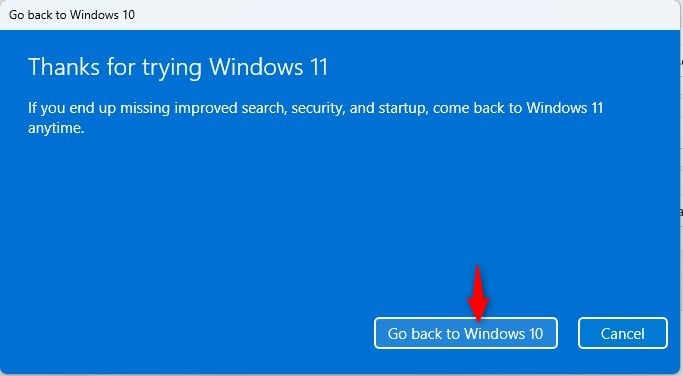
În sfârșit, alegeți Reveniți la Windows 10
Windows 11 repornește și, după un timp, vezi că computerul tău restaurează versiunea anterioară de Windows. Acest lucru poate dura ceva timp și va implica două sau mai multe reporniri. Înarmați-vă cu puțină răbdare și așteptați.
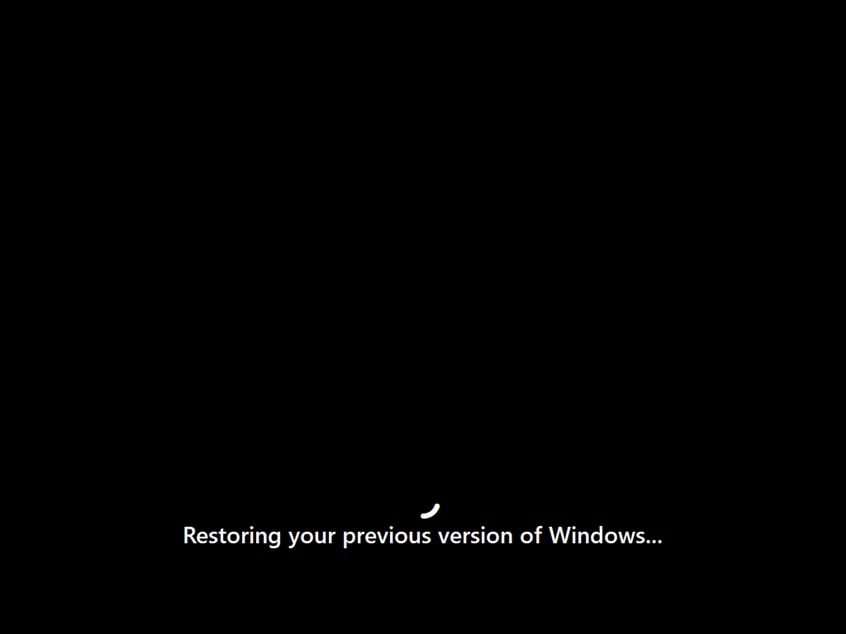
Așteptați ca procesul de restaurare să se termine
Odată ce reveniți la Windows 10, este afișat ecranul de blocare.
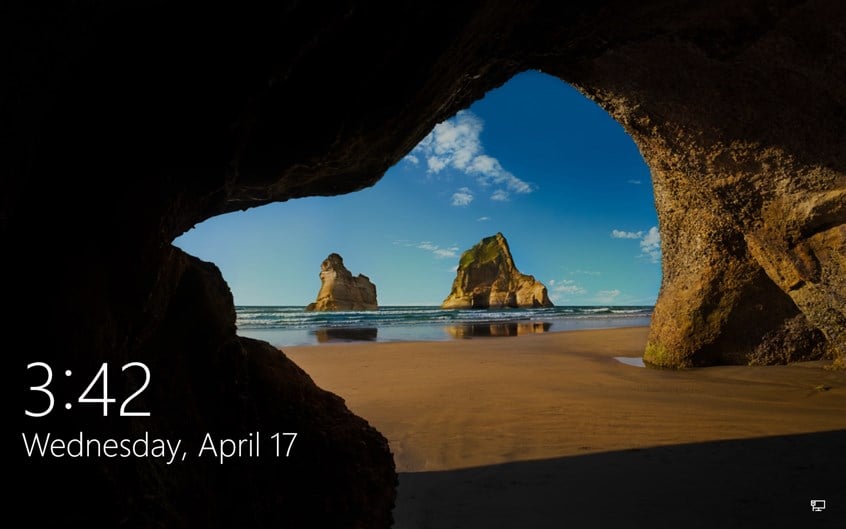
Ați ajuns la ecranul de blocare Windows 10
Faceți clic sau atingeți oriunde pe ecranul de blocare sau apăsați orice tastă de pe tastatură pentru a afișa opțiunile de conectare și pentru a vă conecta la Windows 10. Selectați contul de utilizator dorit și introduceți informațiile de conectare necesare.
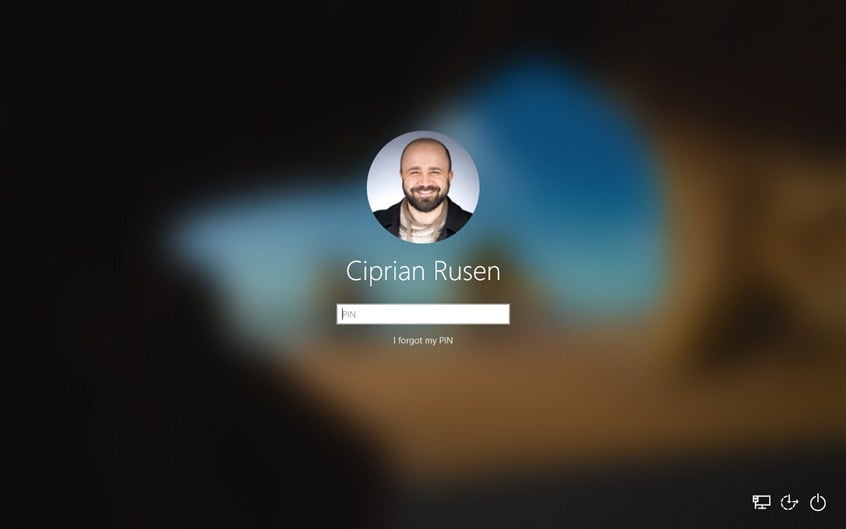
Conectați-vă pe Windows 10
Și voilà: Windows 10 a revenit, funcționează ca înainte.
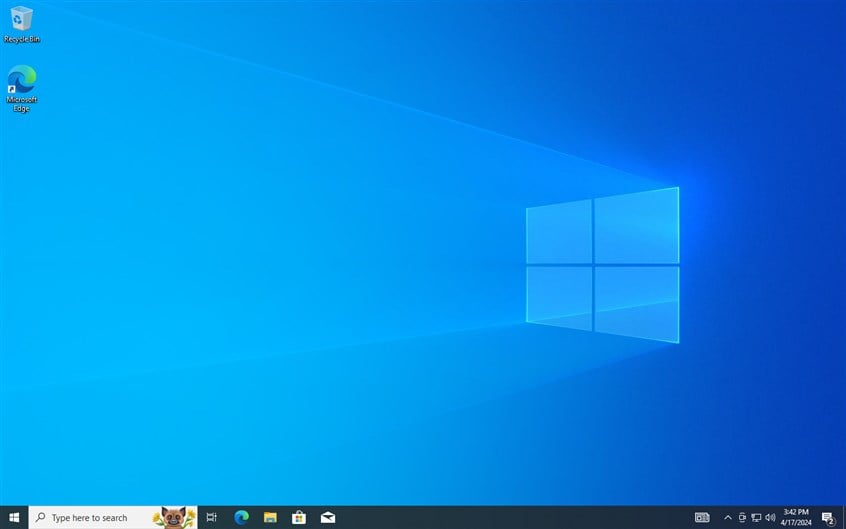
Iată desktopul Windows 10
Cum să faceți downgrade de la Windows 11 la Windows 10 pe un laptop nou, un computer , sau dispozitiv 2-în-1
Dacă ați cumpărat recent un laptop cu Windows 11 preinstalat sau un alt tip de dispozitiv, prima metodă din acest ghid nu va funcționa. Nu veți găsi un buton Înapoi când accesați Setări > Sistem > Recuperare. Prin urmare, nu puteți utiliza metoda anterioară pentru a face downgrade de la Windows 11 la Windows 10. Cu toate acestea, puteți face altceva pentru a obține același rezultat final:
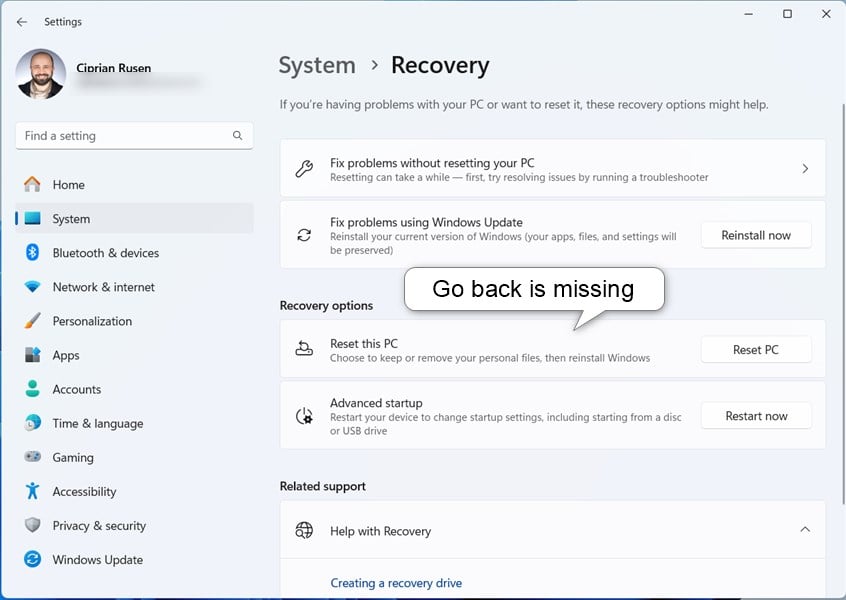
Înapoi nu se găsește nicăieri
Mai întâi, deschideți Microsoft Edge, Google Chrome sau orice alt browser web pe care îl preferați și accesați Descărcați Windows 10 pagină. Derulați până ajungeți la butonul „Descărcați instrumentul acum” din secțiunea „Creați mediul de instalare Windows 10″ și faceți clic sau atingeți-l. Browserul dvs. web va descărca un fișier numit MediaCreationTool_22H2.exe.
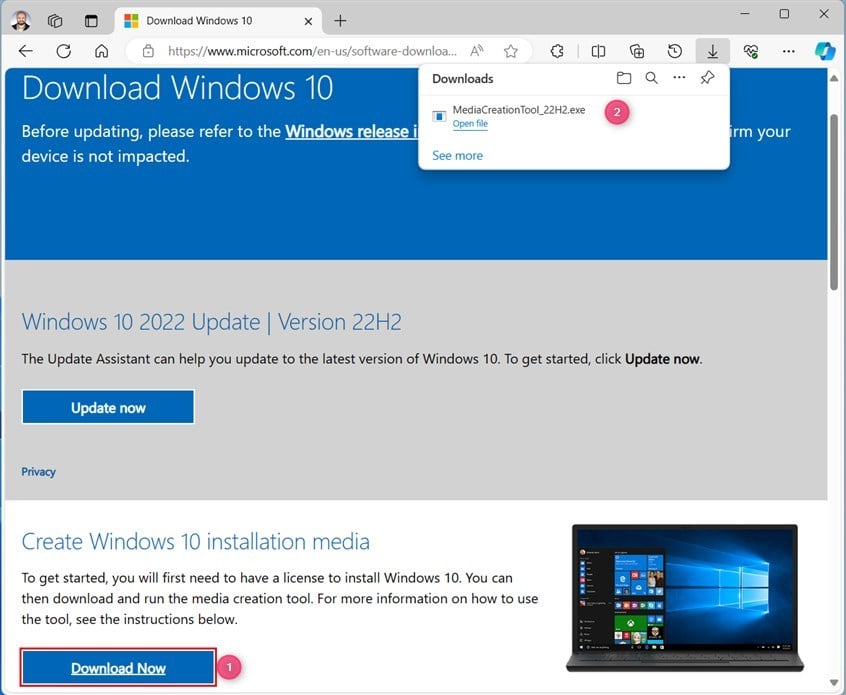
Descărcați MediaCreationTool_22H2.exe
Numele fișierului Media Creation Tool se termină cu numărul versiunii celei mai recente actualizări Windows 10 22H2. Faceți dublu clic (sau atingeți de două ori) pe MediaCreationTool_22H2 pentru a rula acest instrument și a face downgrade de la Windows 11 la Windows 10.
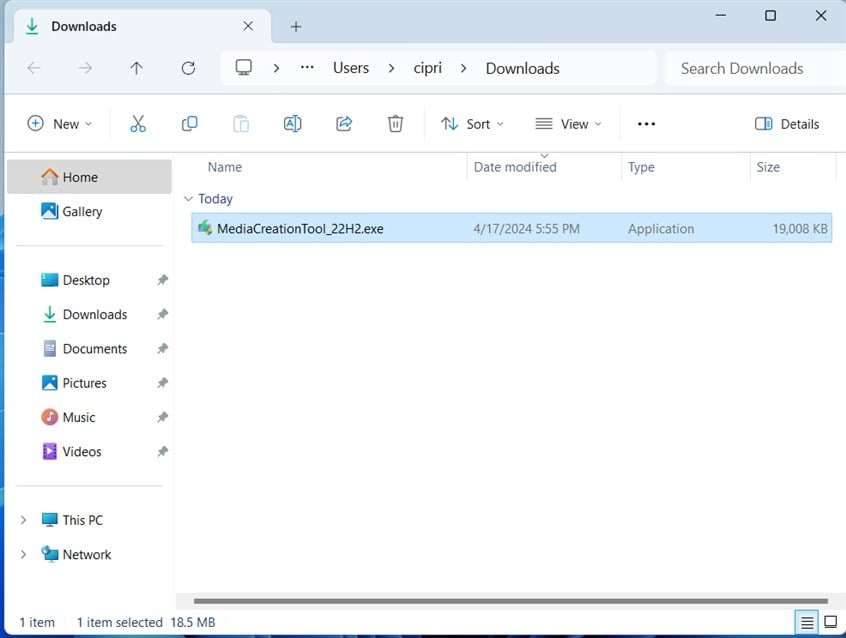
Rulați MediaCreationTool_22H2.exe
Vedeți solicitarea UAC care vă întreabă dacă doriți să permiteți acestei aplicații să facă modificări pe dispozitivul dvs. Apăsați pe Da pentru a utiliza Instrumentul de creare media.
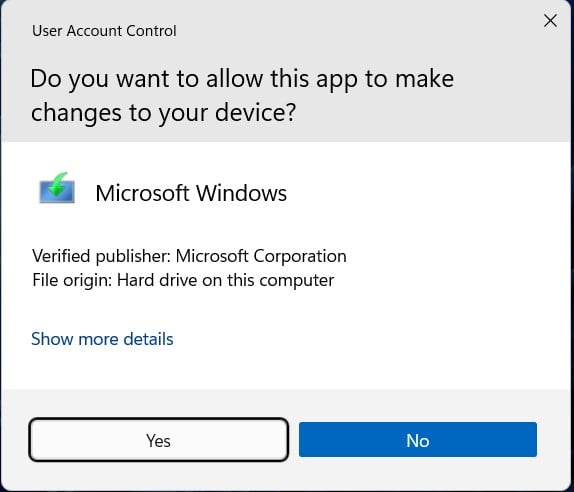
Faceți clic sau atingeți Da în promptul UAC
Aplicația petrece câteva secunde pregătind lucrurile înainte de a încărca interfața de utilizator. În primul rând, vă solicită să acceptați termenii săi de licență. Citiți termenii și faceți clic sau atingeți Accept.
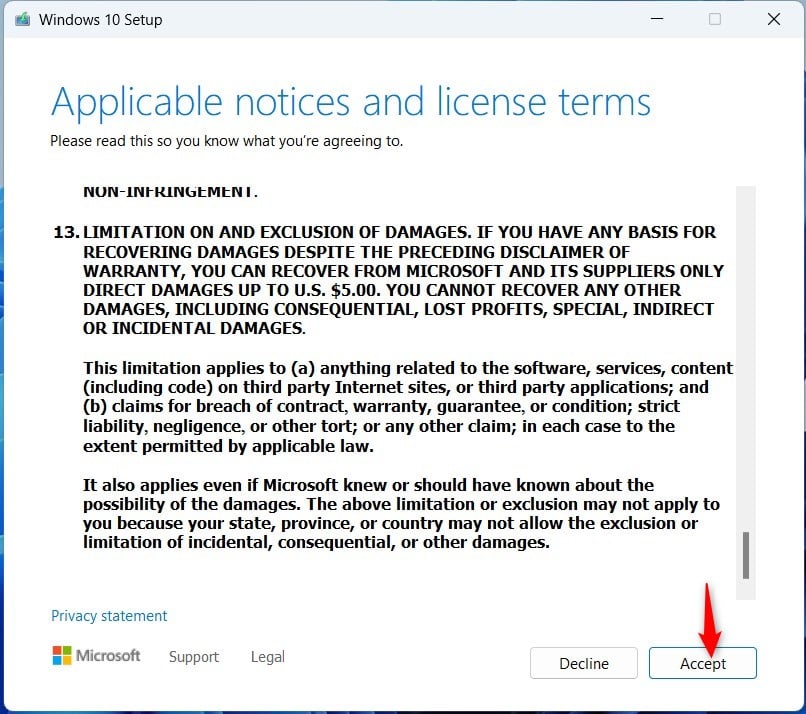
Acceptați termenii licenței
Media Creation Tool vă întreabă dacă doriți să faceți upgrade PC-ul sau să creați medii de instalare pentru Windows 10.
Selectați Upgrade this PC now și faceți clic sau atingeți Next. Știu că nu sună logic, deoarece reveniți la o versiune mai veche de Windows, dar aceasta este opțiunea corectă.
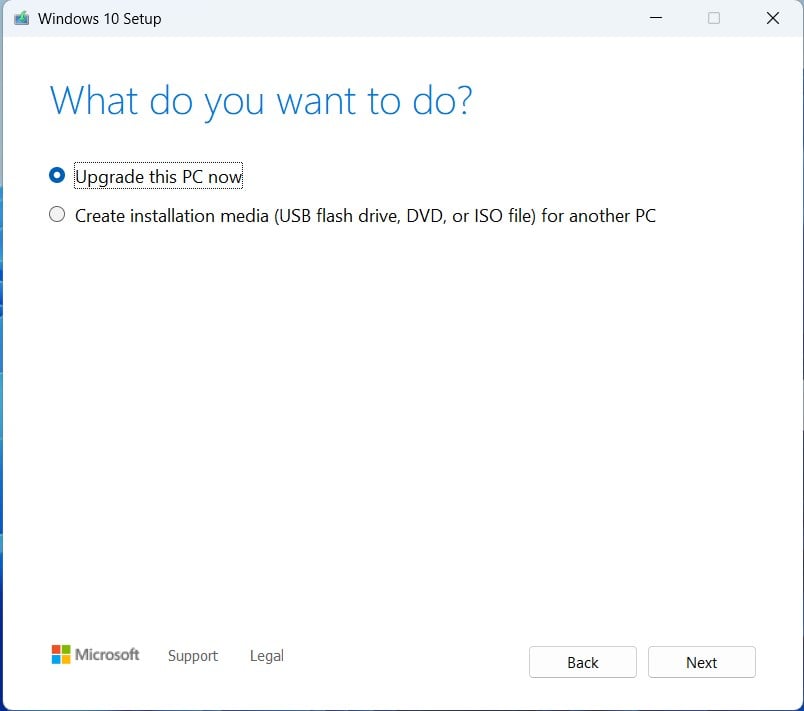
Alegeți Upgrade acest computer acum
Instrumentul de creare media Windows 10 începe să descarce cea mai recentă instalare fișiere. Acest proces va dura ceva timp, în funcție de viteza conexiunii la internet și de cât de ocupate sunt serverele Microsoft. Progresul este afișat în procente și puteți minimiza fereastra aplicației și puteți continua să lucrați pe computer.
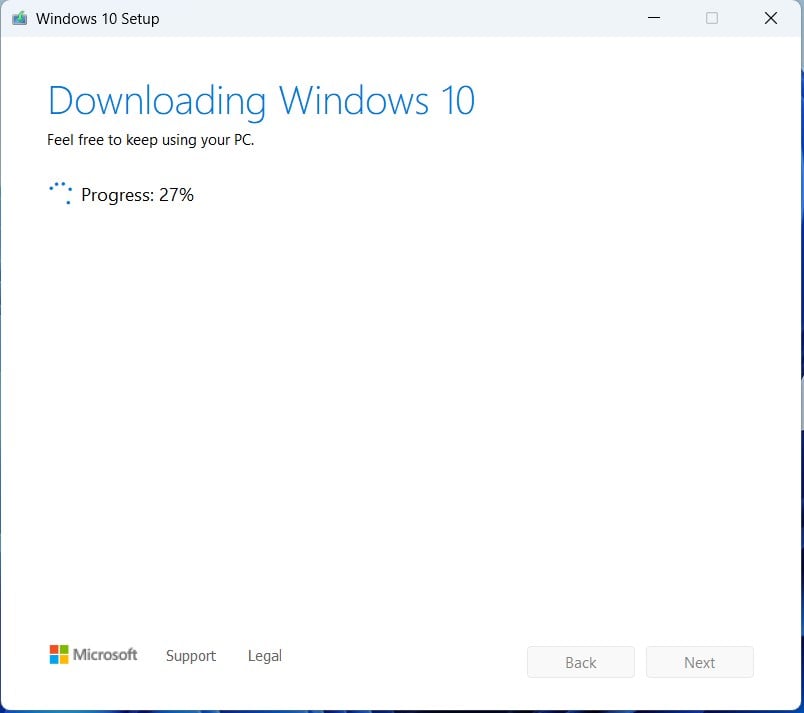
Media Creation Tool descarcă Windows 10
Odată ce fișierele de configurare Windows 10 sunt descărcate, acestea sunt verificate pentru integritate și Instrumentul de creare media începe să creeze medii Windows 10 pentru instalarea acestui sistem de operare.
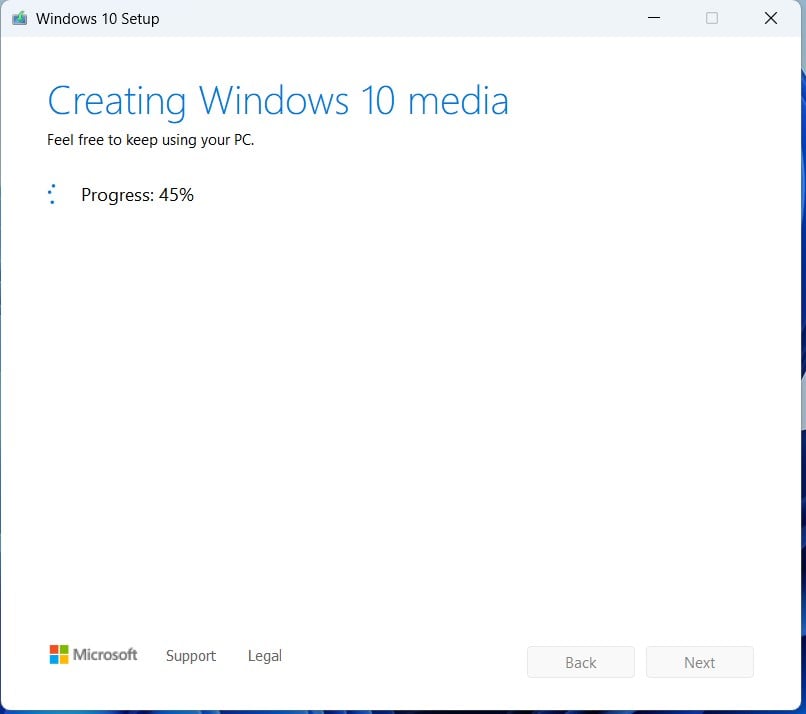
Media Creation Tool creează mediul de instalare Windows 10
Când este gata, verifică dacă PC-ul dvs. îndeplinește Cerințe de sistem Windows 10. Deoarece rulați deja Windows 11, nu ar trebui să aveți probleme cu această verificare. Apoi ar trebui să vedeți termenii licenței. Faceți clic sau atingeți Accept pentru a continua procesul de downgrade.
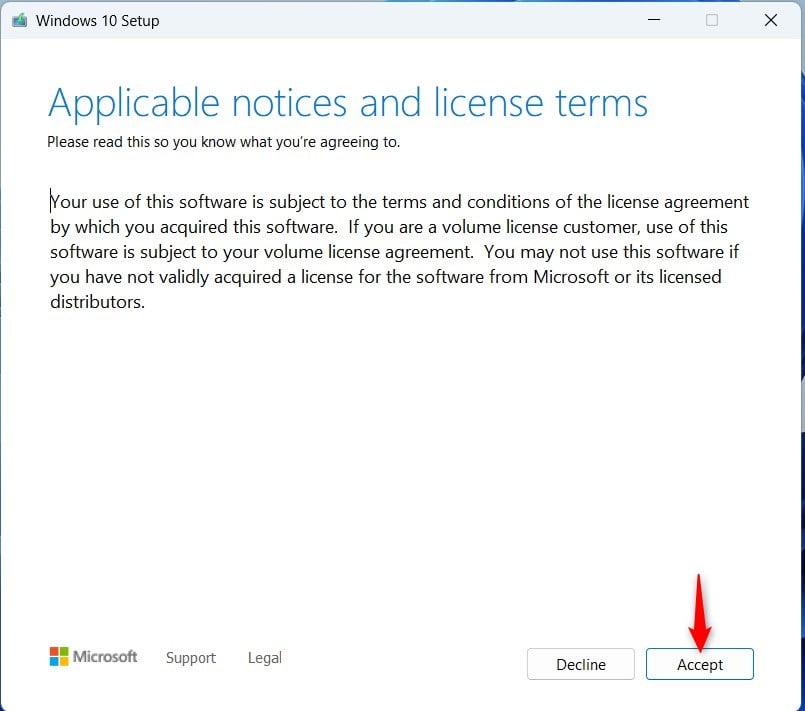
Acceptați termenii licenței
Vi se cere să alegeți ce doriți să păstrați. Din păcate, puteți păstra Nimic, deoarece acest proces de downgrade nu a fost conceput pentru a vă migra fișierele personale, aplicațiile și setările din Windows 11 înapoi la Windows 10. Prin urmare, înainte de a apăsa Next, asigurați-vă că ați făcut o copie de rezervă a fișierelor prețioase, astfel încât să nu le pierde.
Confirmați selecția dvs.
Instrumentul de creare a fișierelor media Windows 10 începe să verifice actualizările și le descarcă pe cele pe care le consideră importante înainte de a instala Windows 10.
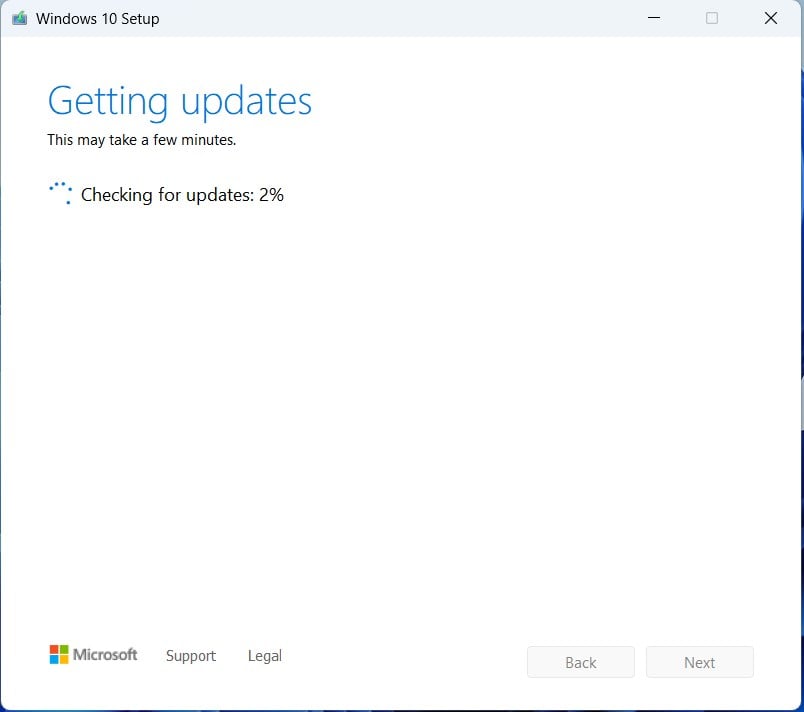
Media Creation Tool verifică actualizările Windows 10
Aplicația vă verifică sistemul pentru ultima oară pentru a se asigura că este gata de instalat Windows 10 și apoi afișează un rezumat a ceea ce va face. În cazul meu, va instala Windows 10 Pro și nu va păstra niciunul dintre fișierele, aplicațiile și setările mele. Când sunteți gata să continuați, apăsați pe Instalare.
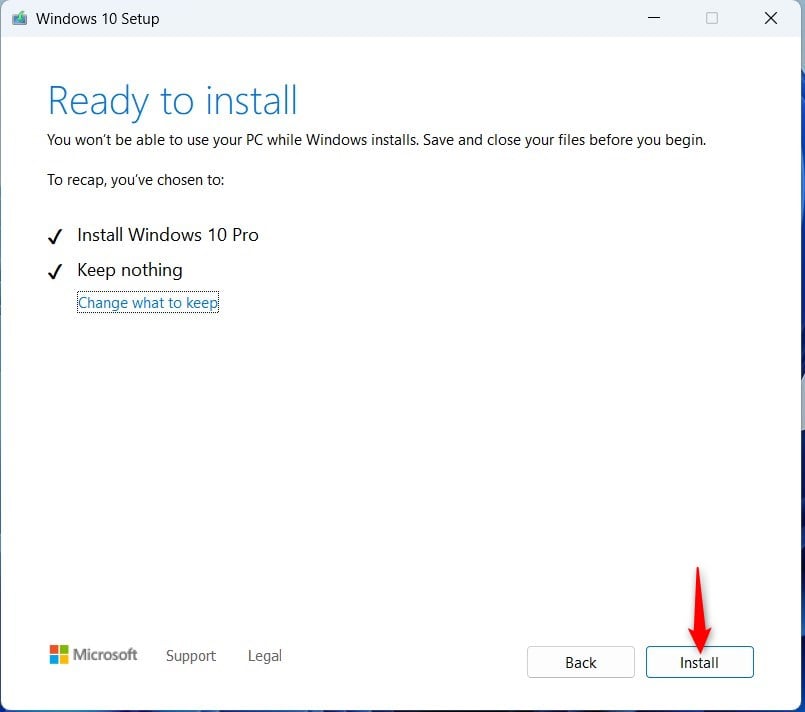
Apăsați pe Instalare
În continuare, vedeți un ecran albastru care vă spune că instalați Windows 10, iar progresul operațiunii este afișat în procente. Nu opriți computerul în acest timp și amintiți-vă că va reporni de mai multe ori până la finalizarea instalării.
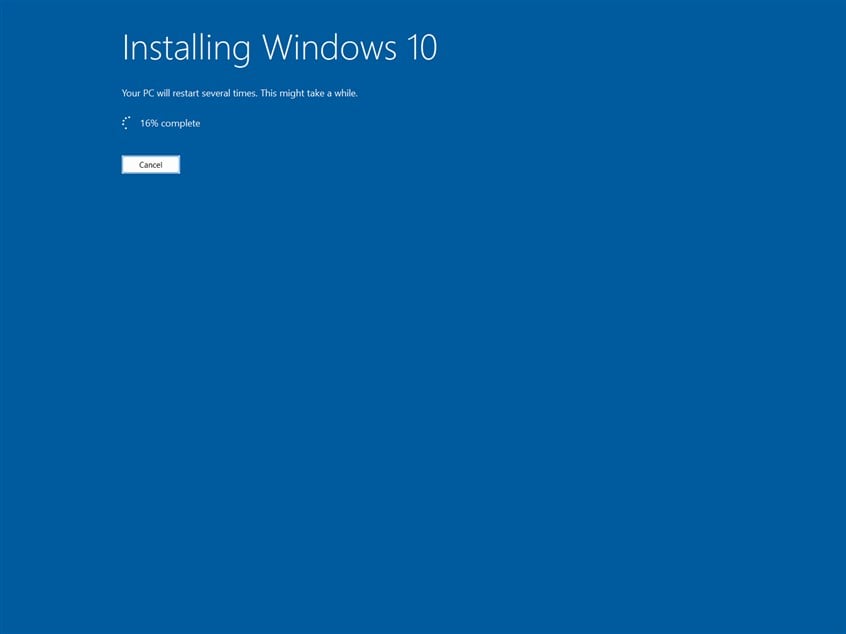
Se instalează Windows 10. Așteptați să se termine
După prima repornire, ecranul care afișează progresul instalării Windows 10 ar trebui să arate ca cel din captura de ecran de mai jos. Continuați să așteptați cu răbdare. 🙂
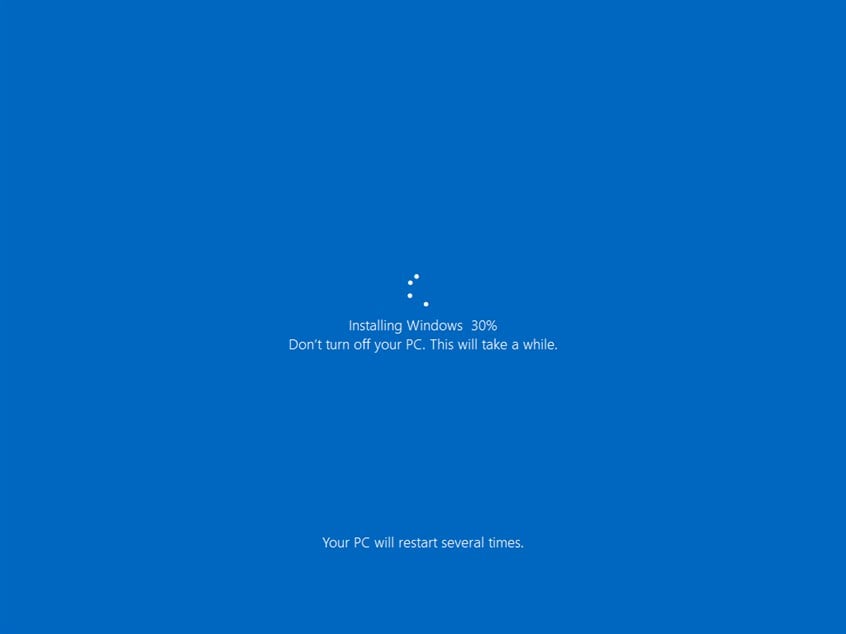
Chiar și mai multă instalare 🙂
Când Windows 10 este în sfârșit instalat, vedeți un expert pentru personalizarea instalării. Începe prin a vă cere să vă alegeți regiunea. Găsiți țara dvs. în listă, selectați-o și faceți clic sau atingeți Da.
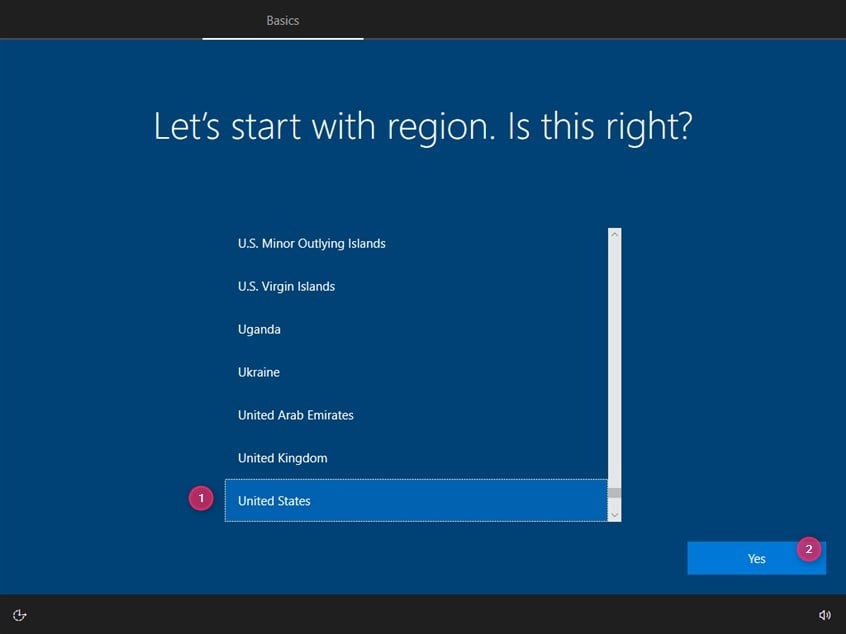
Alegeți regiunea dvs.
Apoi alegeți aspectul tastaturii. Pentru majoritatea oamenilor, aspectul tastaturii din SUA ar trebui să funcționeze bine. Apăsați pe Da pentru a continua.
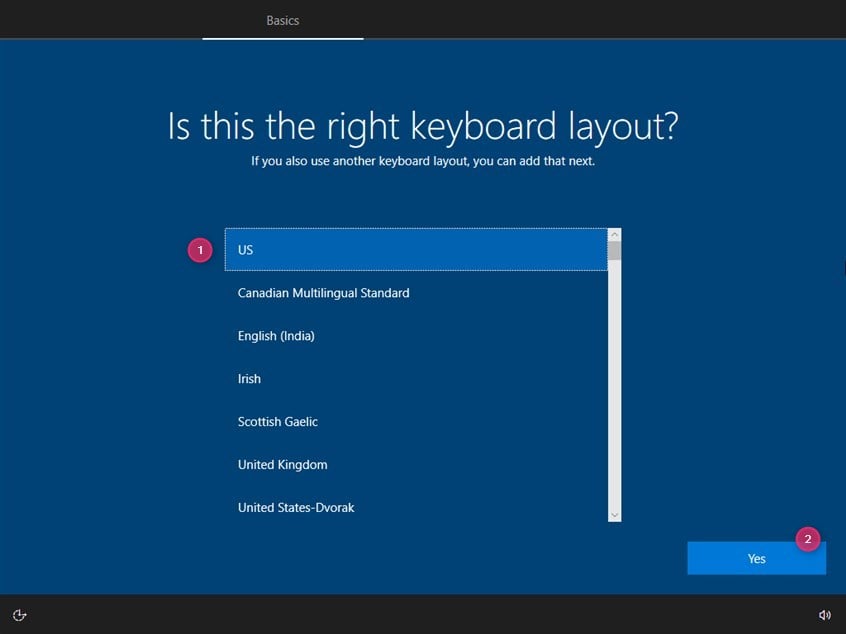
Alegeți aspectul tastaturii
Veți fi întrebat dacă doriți să adăugați un al doilea aspect pentru tastatură. Apăsați Omiteți pentru a continua sau alegeți Adăugați aspect și selectați al doilea aspect de tastatură pe care doriți să îl utilizați.
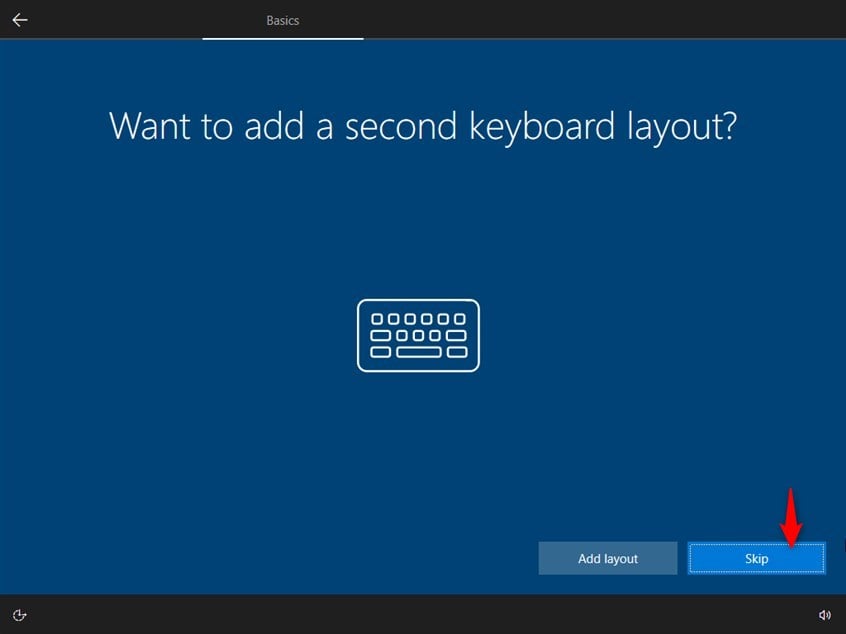
Doriți să adăugați un al doilea aspect de tastatură?
Apoi trebuie să decideți ce fel de cont să configurați. Dacă acesta este computerul dvs. personal, alegeți Configurare pentru uz personal și apăsați Următorul.
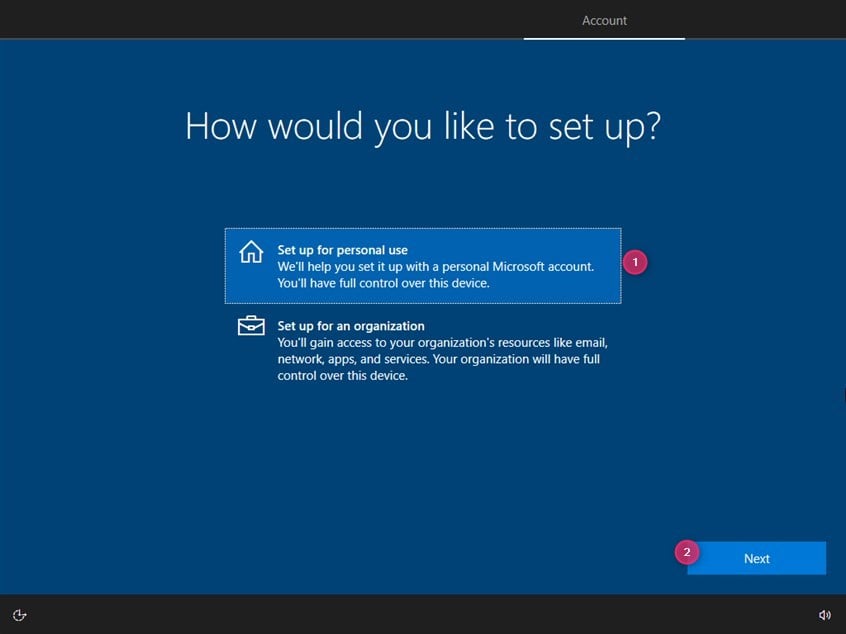
Alegeți Configurare pentru uz personal
Vi se solicită să adăugați un cont de utilizator în Windows 10. Introduceți e-mailul, numărul de telefon sau Skype ID asociat contului dvs. Microsoft și apăsați Next.
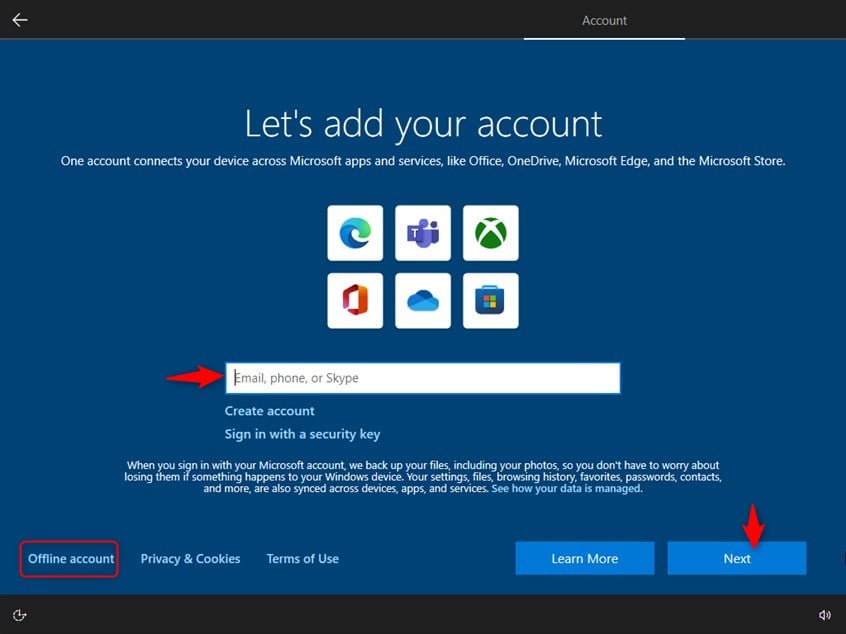
Adăugați contul dvs. Microsoft
SFAT: Puteți, de asemenea, să faceți clic sau să atingeți contul offline și să convingeți Microsoft că doriți să creați un cont local..🙂
Dacă ați activat verificarea în doi pași pentru contul dvs. Microsoft, este posibil să vedeți un număr pe care trebuie să îl confirmați în aplicația mobilă pe care o utilizați în astfel de scopuri. În caz contrar, vi se cere să introduceți parola contului dumneavoastră Microsoft. Faceți acest lucru și apăsați Next.
Conectați-vă cu contul Microsoft
Configurarea Windows 10 vă întreabă dacă doriți să creați un PIN pentru acces mai rapid la sistemul dvs. Apăsați pe Creați codul PIN.
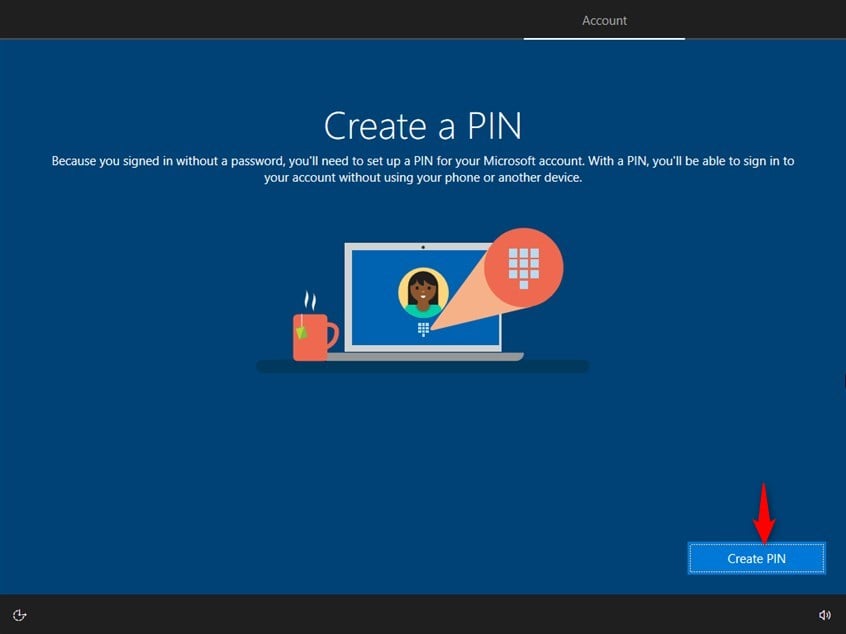
Alegeți să creați codul PIN
Introduceți un cod PIN pe care doriți să îl utilizați și confirmați-l. Apăsați OK pentru a continua.
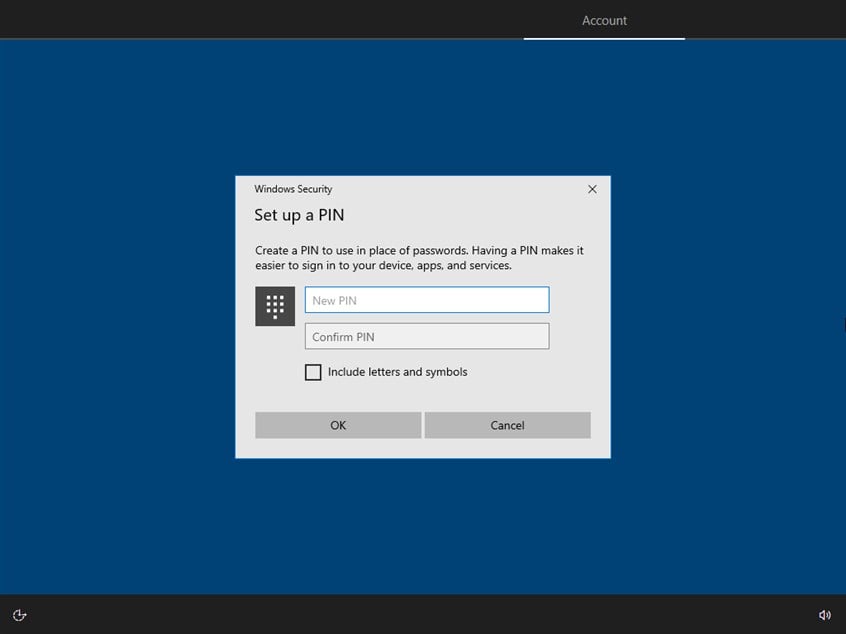
Introduceți codul PIN și confirmați-l
Veți fi întrebat dacă doriți să aveți întotdeauna acces la datele dvs. recente de navigare din Microsoft Edge. Alegeți între Accept și Nu acum, în funcție de preferințele dvs.
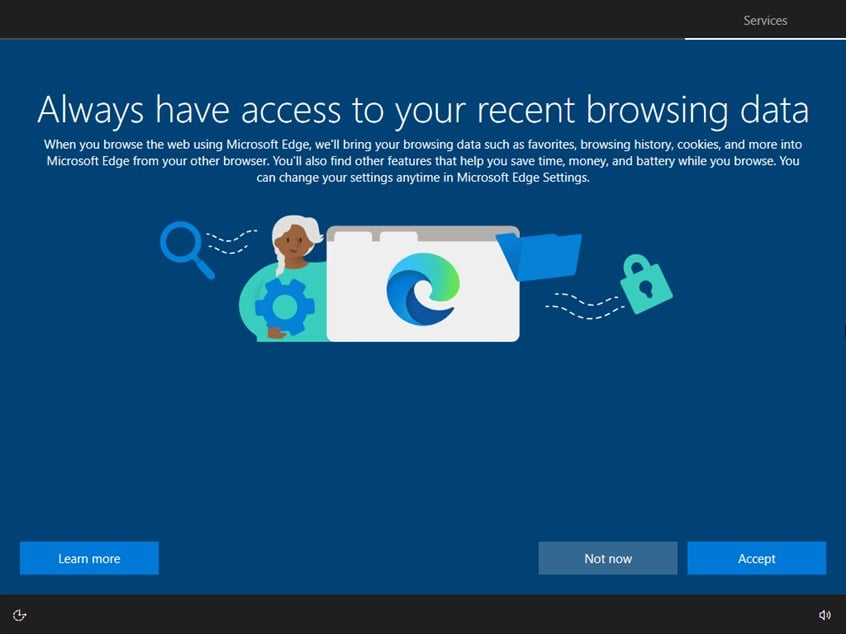
Doriți să accesați întotdeauna datele dvs. recente de navigare?
Apoi trebuie să alegeți setările de confidențialitate pentru dispozitivul dvs. Selectați dacă doriți să activați sau să dezactivați funcții precum Locație, Date de diagnosticare, Găsește-mi dispozitivul, Recunoașterea vocală online, Introducere și tastare, Experiențe personalizate și ID de publicitate. Vă recomand să citiți cu atenție ce face fiecare opțiune și să activați doar pe cele cu care vă simțiți confortabil. Când ați terminat de schimbat setările, apăsați pe Accept.
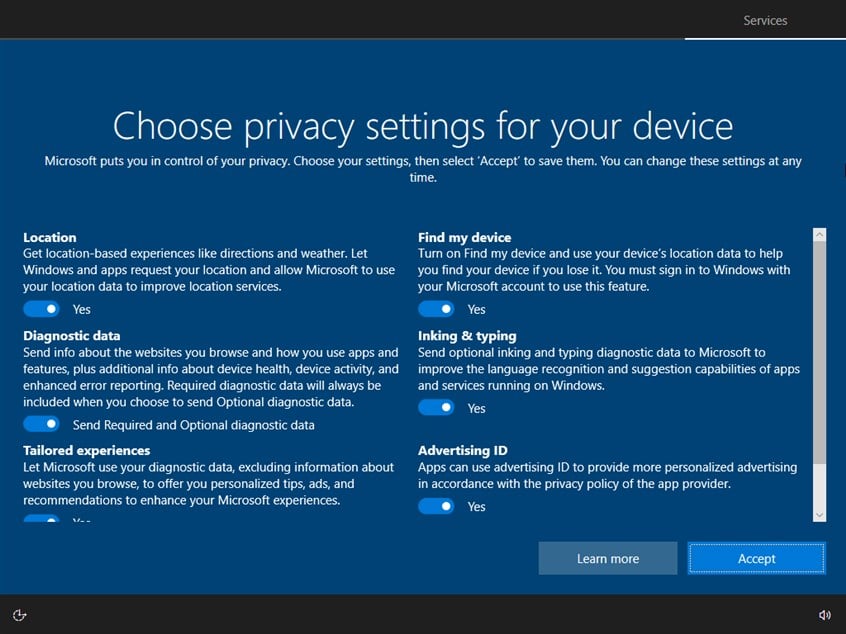
Alegeți setările de confidențialitate
Vi se cere să personalizați Windows 10 alegând tipul de activități pe care le desfășurați pe computer: Jocuri, școală, divertisment, afaceri și așa mai departe. În funcție de activitățile pe care le alegeți, Windows 10 vă va oferi sfaturi și recomandări personalizate pentru funcții, aplicații, produse și servicii relevante pentru dvs. Când ați terminat de selectat lucrurile, apăsați pe Accept. Dacă nu doriți să alegeți nimic, faceți clic sau atingeți Omite.
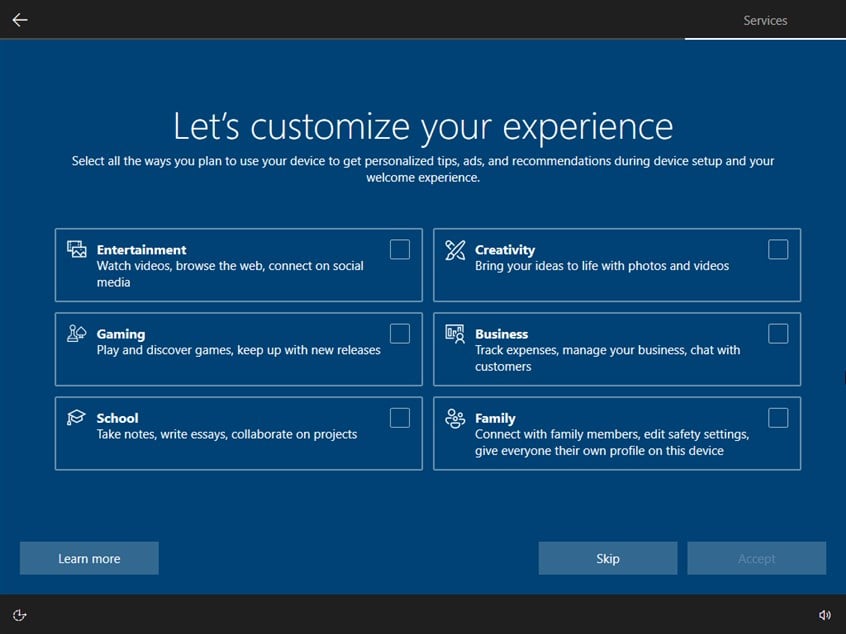
Alegeți modul în care intenționați să utilizați Windows 10
Asistentul vă recomandă să vă conectați telefonul și computerul pentru a prelua apeluri, a trimite mesaje text sau a utiliza aplicațiile mobile de pe computerul dvs. Pentru a continua, alegeți între „Nu, mulțumesc” și „Amintește-mi mai târziu.”
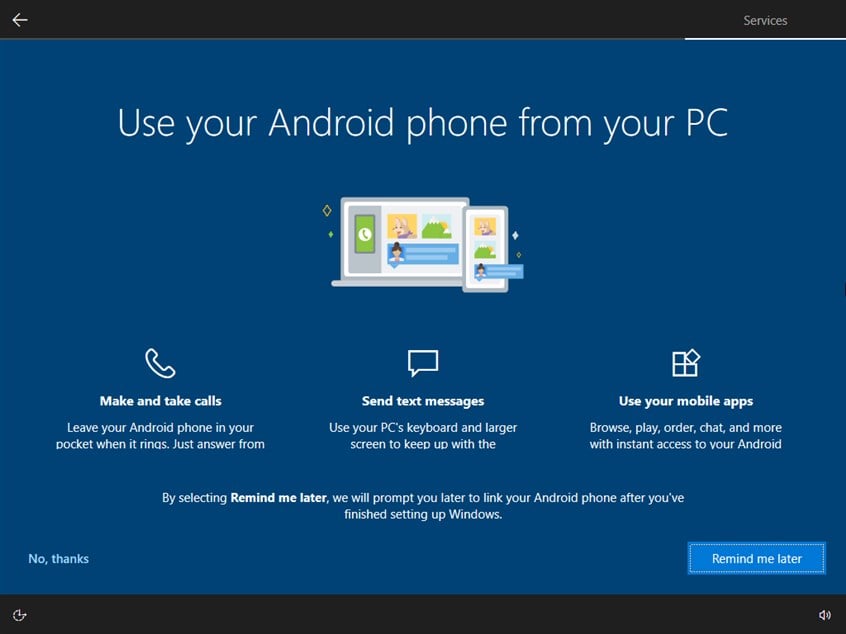
Doriți să vă conectați telefonul la Windows 10?
Dacă doriți să utilizați OneDrive pentru a vă salva imaginile și fișierele valoroase în cloud , îl puteți activa apăsând Următorul. De asemenea, puteți să renunțați și să nu utilizați această funcție apăsând Omiteți.
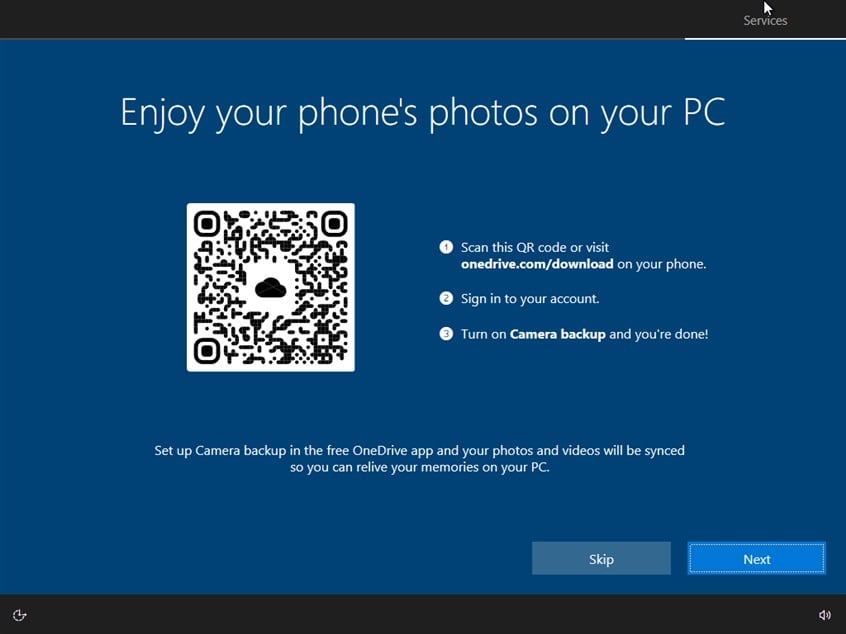
Doriți să utilizați OneDrive?
În funcție de alegerile dvs. anterioare, Microsoft vă poate recomanda să cumpărați o lună de PC Game Pass sau să faceți publicitate unei alte oferte. Dacă nu doriți sau doriți să decideți mai târziu, apăsați Nu, mulțumesc.
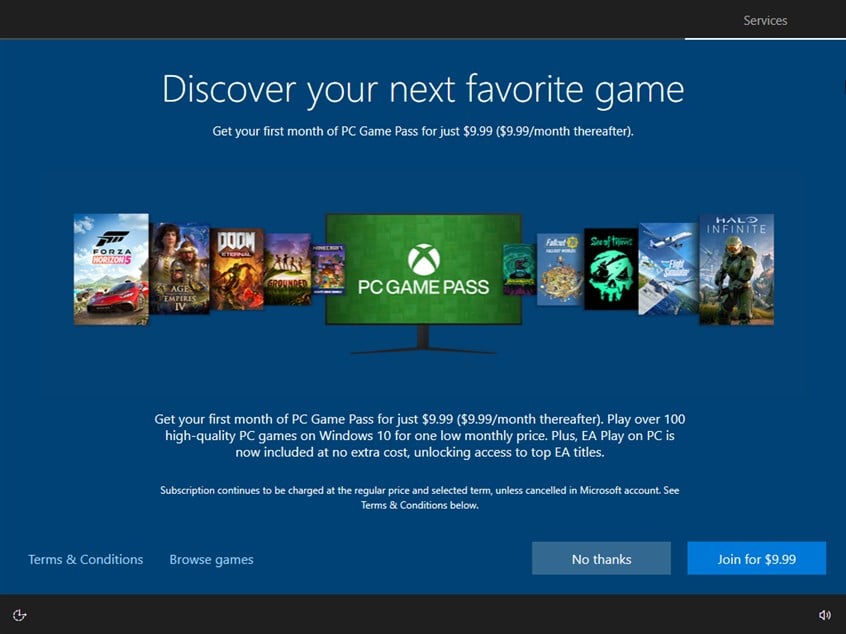
Doriți cea mai recentă ofertă de la Microsoft?
Chiar dacă Cortana a fost întreruptă, setarea Windows 10 vă întreabă unde doriți să o utilizați. Apăsați pe Nu acum pentru a continua.
Doriți să utilizați Cortana?
Vă apropiați de final: Windows 10 durează ceva timp pentru a vă pregăti computerul sau dispozitivul, aplicațiile și setările. Acest proces poate dura ceva timp, așa că aveți răbdare.
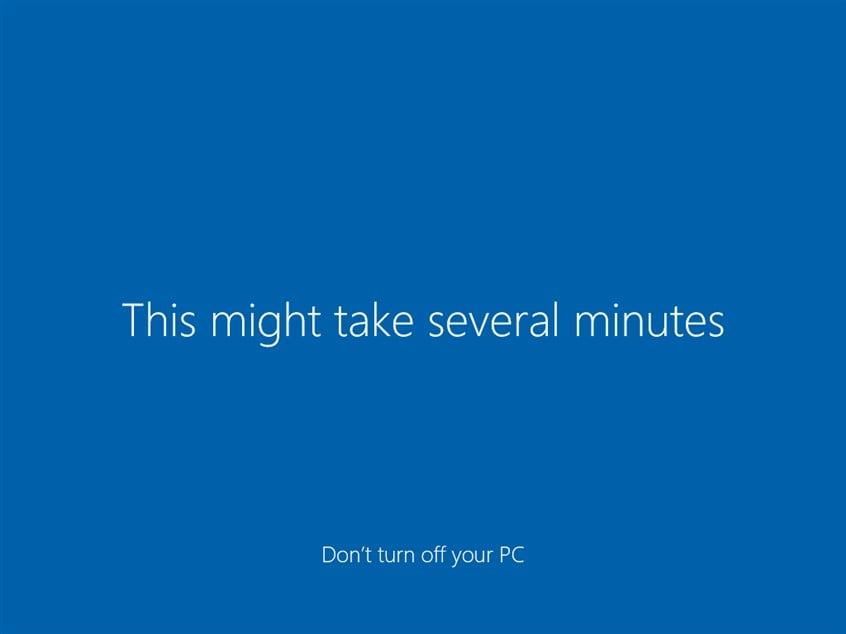
Așteptați încă puțin
După ce ați terminat, sunteți conectat și puteți vizualiza desktopul Windows 10.
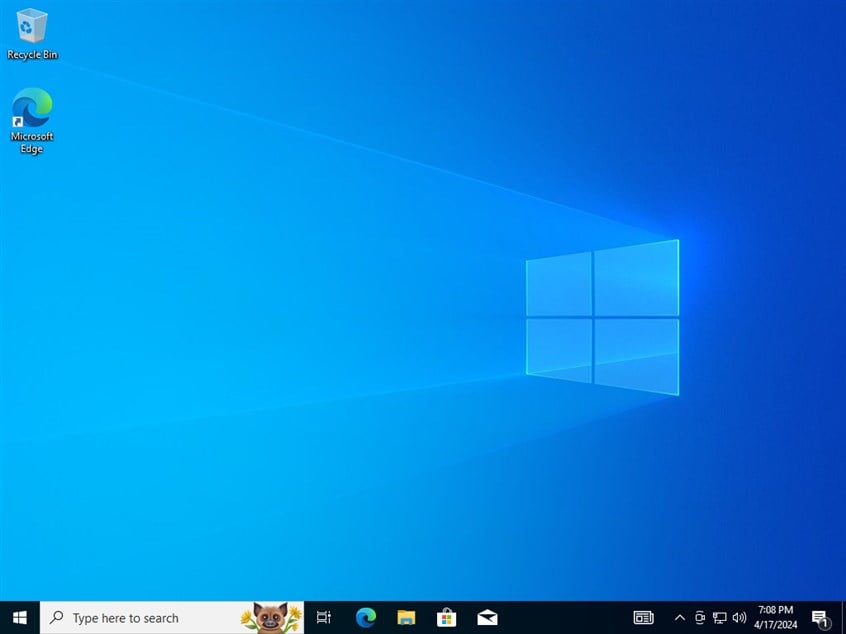
În sfârșit, ați terminat de downgrade la Windows 10
Bucurați-vă să utilizați Windows 10 pe computer!
SFAT: O altă modalitate de a face downgrade de la Windows 11 la Windows 10 este să creați un mediu de instalare USB utilizând Windows 10 Media Instrument de creare și apoi folosiți-l pentru a porni computerul de pe acesta, pentru a formata partiția Windows 11 și pentru a instala Windows 10 de la zero.
De ce ați revenit la Windows 10?
Acesta a fost un tutorial lung, nu crezi? A durat destul de mult să-l scriu și să faci toate cercetările necesare și sper că l-ai găsit util. Înainte de a închide, aș dori să știu motivele pentru care treceți de la Windows 11 la Windows 10: Ce nu vă place la Windows 11? Comentați folosind opțiunile de mai jos și anunțați-mă.🙂
Articole similare
Inserați

